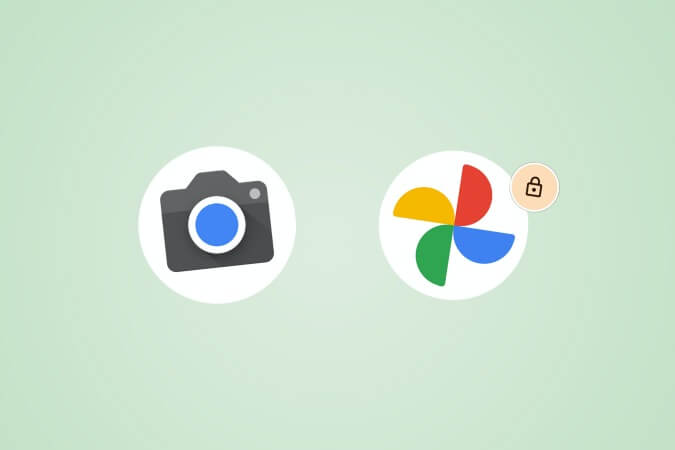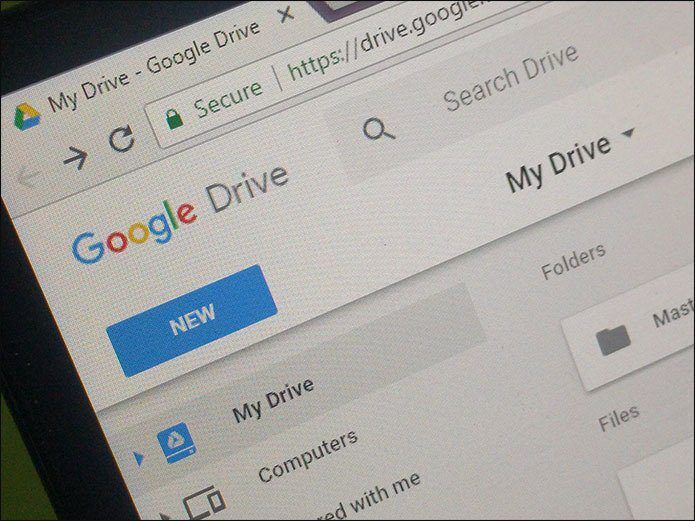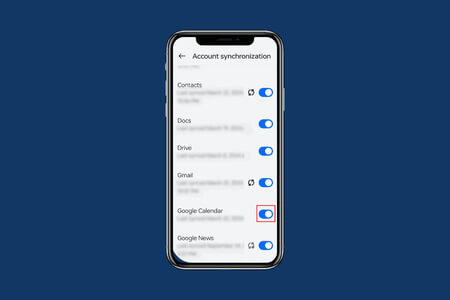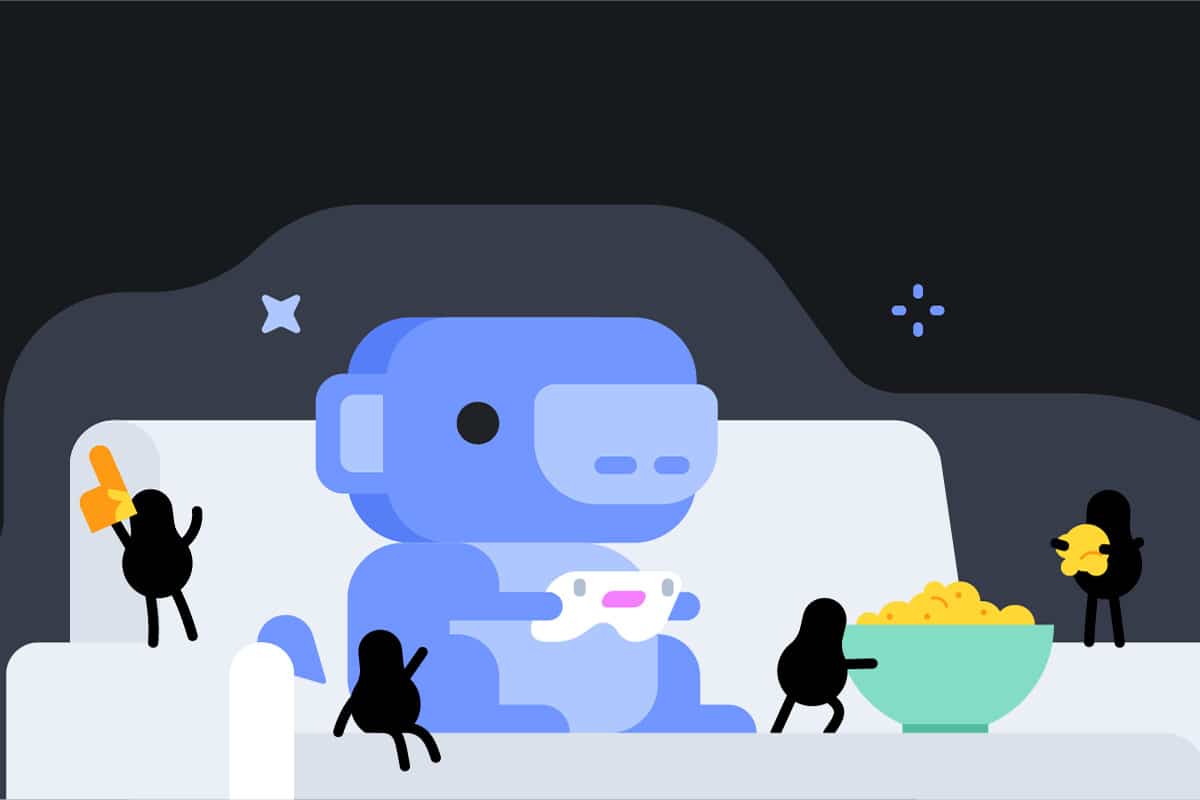OneDrive er innebygd i Windows og synkroniserer perfekt med listen din Microsoft Photos og den nylig redesignede filbehandleren. Dette er grunnen til at du kan motta urelaterte OneDrive Memories-varsler i arbeidstiden. Heldigvis kan du slå av disse varslene, og her er de 5 beste måtene å deaktivere OneDrive Memories-varsler på Windows og mobil.
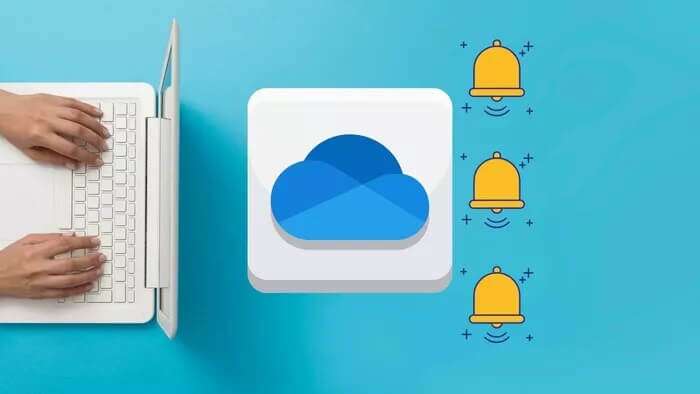
Å sende Minne-varsler til OneDrive kan holde deg unna produktive timer. Tross alt, hvem vil gjerne sjekke ut OneDrive-bilder Fra fortiden midt i jobben? Gå gjennom trinnene nedenfor og deaktiver OneDrive Memories-varsler på Windows og mobile enheter.
1. Gjør endringer fra OneDrive-innstillingene
OneDrive tilbyr et alternativ for å slå av Minnevarsler fra Innstillinger-menyen. Slik bruker du den.
Trinn 1: Klikk på ikonet OneDrive På Windows 10 eller Windows 11-oppgavelinjen.
Trinn 2: Gå til Hjelp og innstillinger.
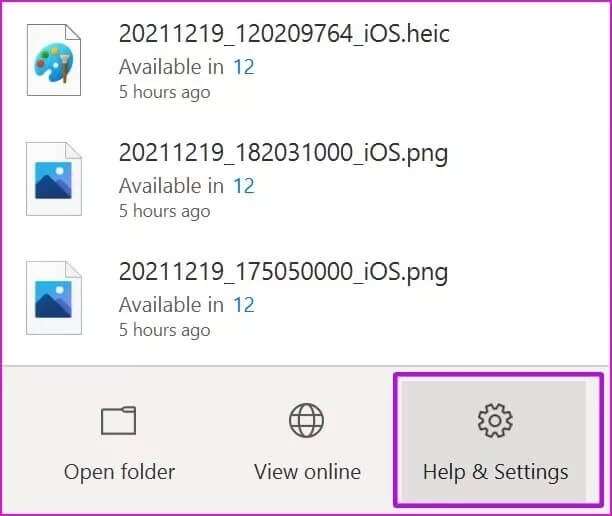
Trinn 4: Gå til fanen "Innstillinger" og deaktiver "Når OneDrive foreslår en ny gruppe med bildene og videoene mine , bytte om.
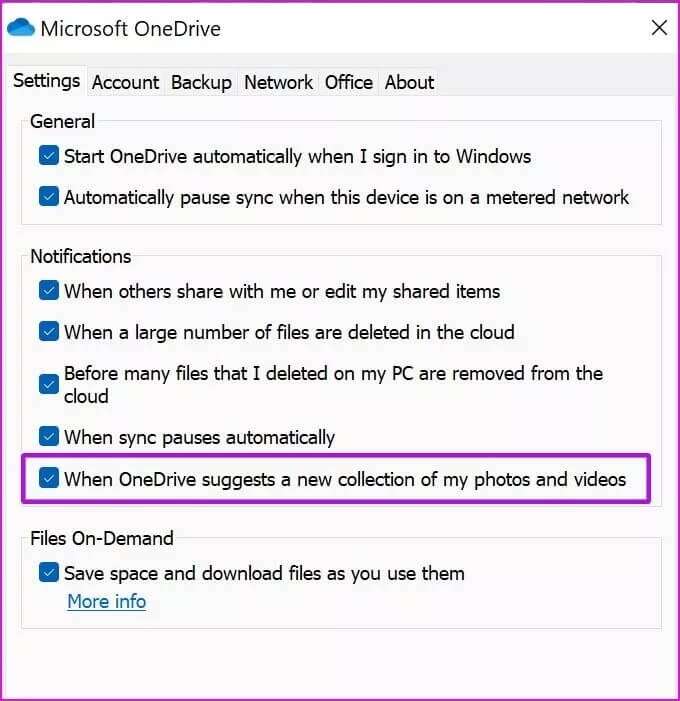
Klikk på "OK" nederst og OneDrive vil ikke plage deg med vedvarende Minne-varsler.
2. Bruk OneDrive Web
OneDrive sender også e-postvarsler. Følg trinnene nedenfor for å deaktivere OneDrive-varsler "På denne dagen" på internett.
Trinn 1: Åpne favorittnettleseren din på Windows og besøk OneDrive på internett.
Trinn 2: gjør detتسجيل الدخول ved å bruke kontoopplysningene dine.
Steg 3: Klikk Innstillinger utstyr ovenfor.
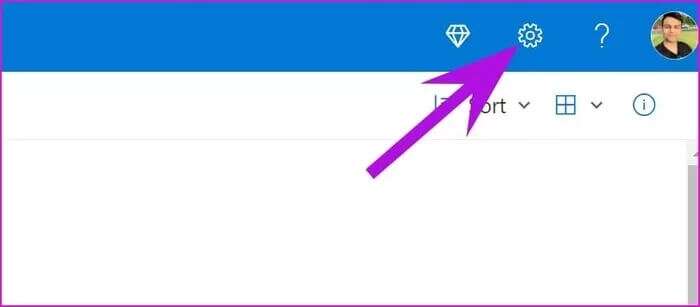
Trinn 4: Lokaliser alternativer.
Trinn 5: Rull ned til Varsler.
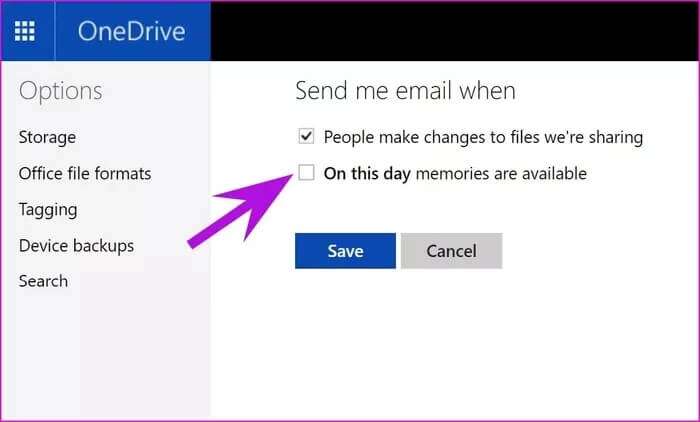
Steg 6: deaktivere Minner er tilgjengelige På denne dagen.
Trinn 7: Klikk på Spar Og det vil ikke plage deg OneDrive disse varslene lenger.
3. Deaktiver OneDrive bare ved oppstart
OneDrive-tjenester starter automatisk i bakgrunnen når du logger på din Windows-PC. Det er derfor OneDrive fortsetter å sende deg Memories-varsler selv når du ikke aktivt bruker tjenesten.
Du kan deaktivere OneDrive-åpningsadferd ved oppstart ved å bruke trinnene nedenfor.
Trinn 1: Åpne en app Innstillinger På Windows (bruk Windows + I).
Trinn 2: Gå til Liste Applikasjoner.
Steg 3: Lokaliser oppstart.
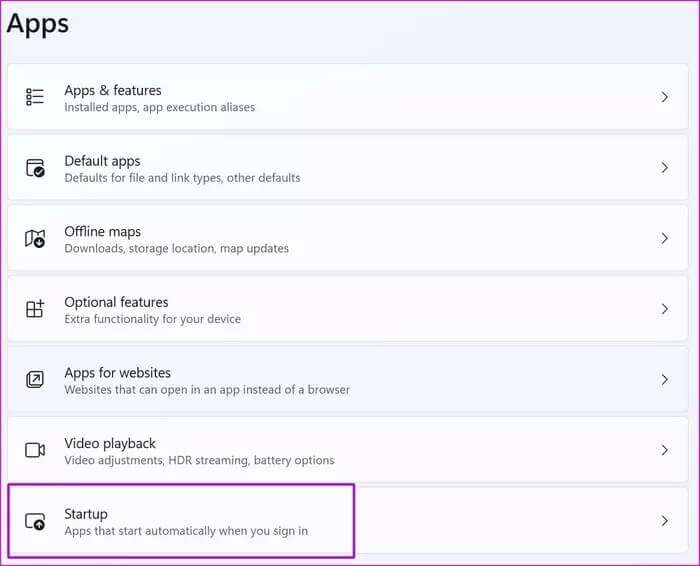
Trinn 4: deaktivere OneDrive fra følgende liste.
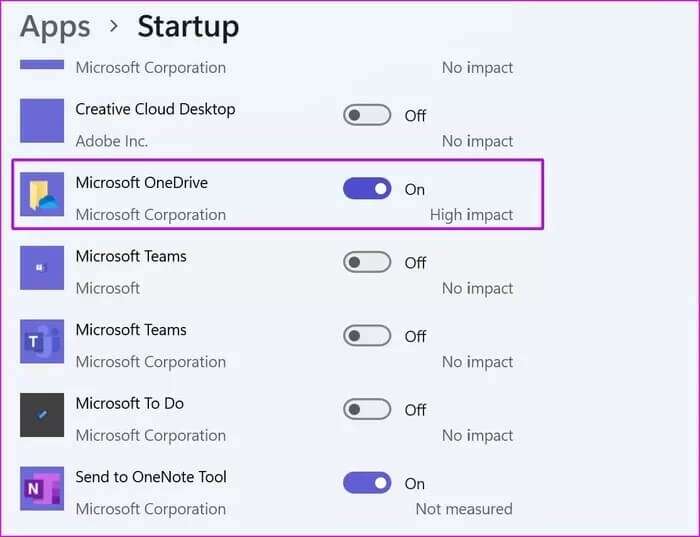
Fra nå av vil ikke OneDrive starte tjenester i bakgrunnen (før du åpner den), og du vil se Minnevarsler på PC-en din.
Du kan også deaktivere OneDrive ved oppstart fra OneDrive-innstillingsmenyen. Gå gjennom trinnene nedenfor for å gjøre endringer.
Trinn 1: Se etter OneDrive fra Windows-oppgavelinjen og klikk på den.
Trinn 2: Gå til Hjelp og innstillinger og velg Innstillinger.
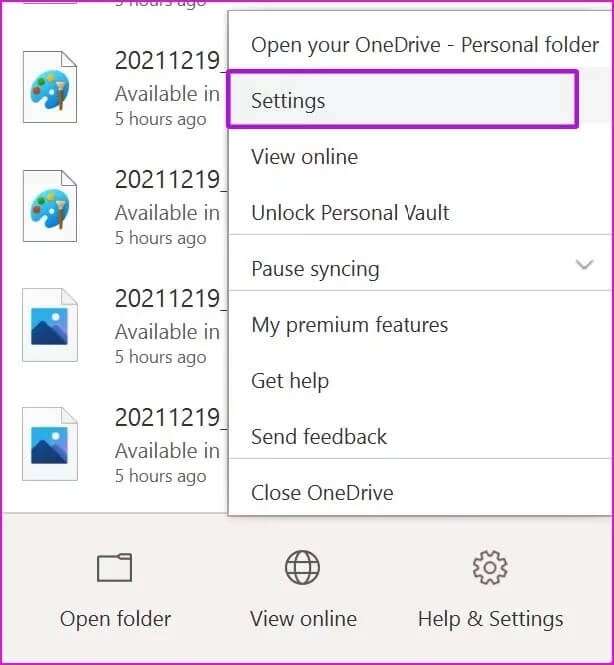
Steg 3: Fra fanen "Innstillinger" , deaktiver alternativet Start OneDrive automatisk når du logger på Windows.
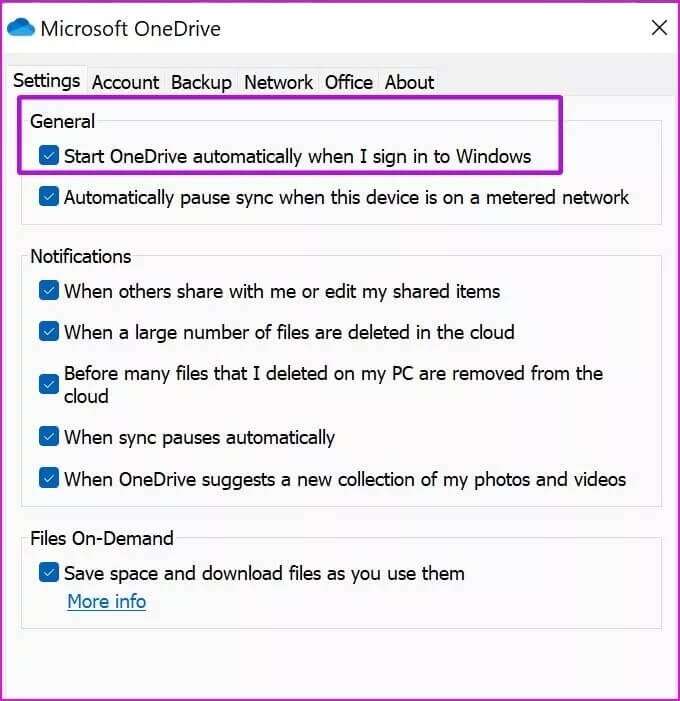
Etter det vil ikke OneDrive starte ved oppstart av Windows.
4. Deaktiver OneDrive-varsler
Microsoft lar deg bDeaktiver varsler fra installerte apper på Windows. Hvis du ikke lenger trenger OneDrive for å fortsette å sende deg irrelevante varsler, kan du deaktivere varsler for tjenesten fra Innstillinger-menyen.
Trinn 1: åpen إعدادات Windows (bruk Windows + I) og gå til systemliste.
Trinn 2: Lokaliser Varsler.
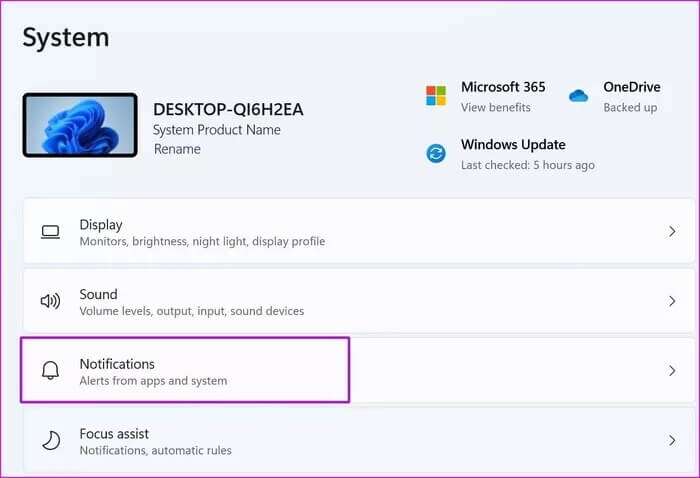
Steg 3: Rull ned til OneDrive.
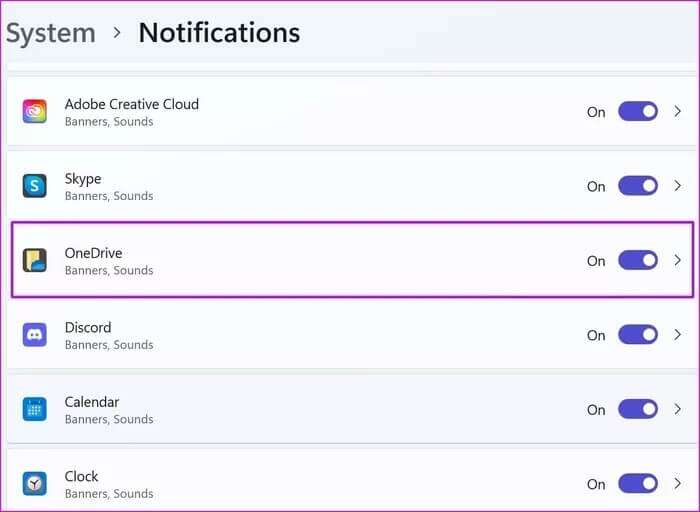
Trinn 4: Deaktiver varsler for OneDrive, og det vil ikke sende varsler for Memories igjen.
5. OneDrive-mobilapplikasjoner
Du har deaktivert OneDrive Memories-varslingen på Windows. Men hva med OneDrive-mobilappene? Deaktivering av OneDrive-varsler på Windows vil ikke gjøre noen forskjell for mobilappene.
Du må bytte mellom ulike innstillinger på OneDrive Android- og iPhone-appene. La oss starte med Android.
Android
Trinn 1: åpen OneDrive på systemet Android.
Trinn 2: Gå til fanen JEG.
Steg 3: Lokaliser Innstillinger.
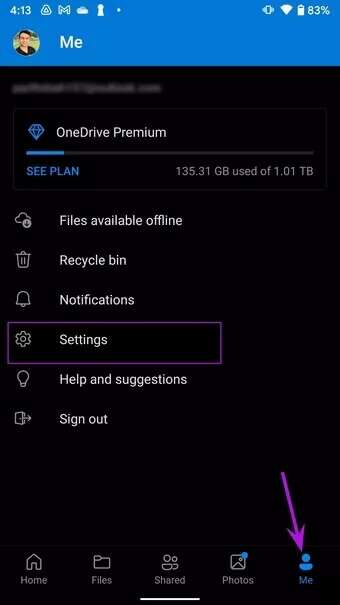
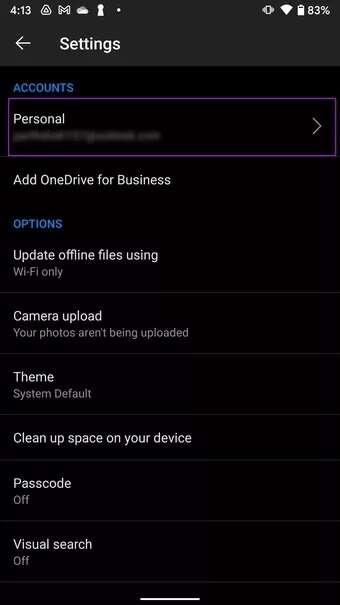
Trinn 4: åpen Din personlige konto.
Trinn 5: av agurk "Bli varslet når menyen, deaktiver jeg har minner fra denne dagen".
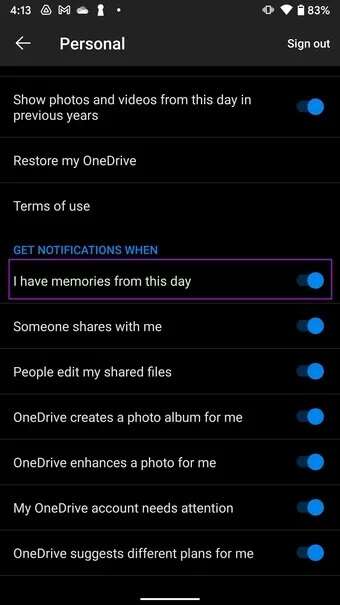
OneDrive vil ikke sende Memories-varsler på Android-telefonen din.
iPhone
iPhone-brukere kan gjøre endringer fra OneDrive-innstillingsmenyen. Følg trinnene nedenfor og deaktiver Minnevarsler.
Trinn 1: åpen OneDrive På iPhone.
Trinn 2: Klikk på kontobilde på toppen og gå til Innstillinger.
Steg 3: Lokaliser Varsler.
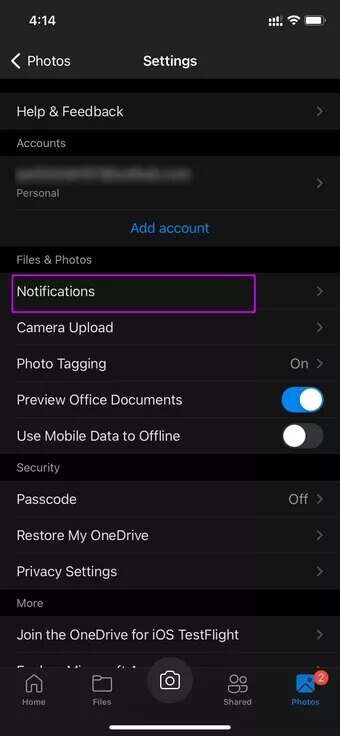
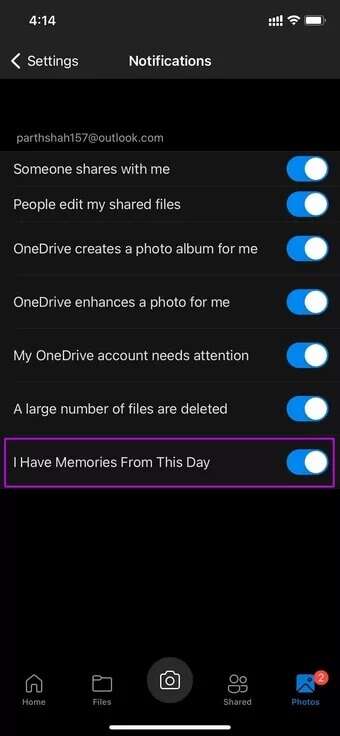
Trinn 4: Du finner en bryter "Jeg har minner fra den dagen." På bunnen. Deaktiver den.
Deaktiver unødvendige OneDrive-varsler
Det er ingen tvil om at OneDrive er en utmerket skylagringstjeneste. Imidlertid kan konstante popup-vinduer som minner ødelegge hele opplevelsen for deg. Trinnene ovenfor skal hjelpe deg med å deaktivere OneDrive Memories-varsler på Windows og mobil.